Как сделать оглавление в OpenOffice
Программная среда Open Office — это аналог большинству софта от Mircosoft, главное отличие которого заключается в бесплатности и доступности. Не нужно платить за мощный инструментарий, который ожидается от офисных программ, позволяющий не просто писать на уровне «текстового редактора Блокнот» — он, тем более, и так предлагается по умолчанию и тоже бесплатно, но полноценно взаимодействовать с различными файлами, создавая разделы, подразделы, оглавление и другие «тонкие настройки» внешнего вида и функционала документа.
| Заголовки и подзаголовки ↓ | Содержание ↓ |
Как создать заголовки и подзаголовки
Open Office делится на несколько программ. Одна из них — это Writer, который и является непосредственным аналогом текстового редактора Word в среде Windows. Если открыть Writer, то людям, хорошо владеющим инструментарием «платного собрата», будет практически все понятно на интуитивном уровне, поскольку внешний вид, равно как функционал, различается минимально. Тем не менее, в Writer есть ряд своих особенностей, а для создания заголовков и подзаголовков потребуется воспользоваться следующим алгоритмом действий:
1. Прежде всего, необходимо выделить элемент текста, который хочется обозначить определенным образом.
2. Затем нужно зайти в меню «Формат». Чтобы не разбираться с англоязычными аналогами, желательно сразу скачивать русифицированную версию пакета Опен Офис, благо она предоставляется без ограничений.
3. После того, как вошли в раздел «Формат», нужно отыскать подраздел, который озаглавлен как «Стили».
4. В появившемся небольшом окне будет огромная подборка стилей — от «Заголовка 1», самого «большого» до возможности сделать подпись, заметки и другие дополнительные элементы оформления.
5. Выбираем необходимый.
Есть и гораздо более простой способ создания заголовков и подзаголовков в Open Office, который не потребует необходимости каждый раз заходить в меню, подменю, искать нужную таблицу стилевых написаний. Достаточно просто воспользоваться сочетанием клавиш Ctrl+одна из цифр. Единица в таком случае будет соответствовать заголовку первого уровня, двойка — второму и так далее. Даже большие и объемные документы можно отредактировать подобным образом всего за несколько минут.
Как сделать содержание
Этот алгоритм еще проще, поскольку при создании содержания программа из арсенала Open Office ориентируется на уже имеющиеся заголовки. Следовательно, разметку от «первого» до «последнего» стоит сделать прежде, чем переходить к этому этапу, зато сам он займет всего несколько секунд. Действовать нужно таким образом:
1. Кликнуть в любое место документа. Можно сделать содержание Open Office в начале, в конце, даже в середине файла, хотя последний способ, очевидно, логически не слишком правильный.
2. Далее необходимо будет войти в меню «Вставка».
3. После того потребуется выбрать подпункт «Оглавление и указатели», чтобы потом отдать предпочтение непосредственно «Оглавлению».
4. Программа в автоматическом режиме сгенерирует оглавление: с названиями глав, страницами и другой информацией.
5. Далее останется только нажать кнопку «ОК».
Необходимо помнить, что генерация происходит в автоматическом режиме, и если какой-то заголовок отображается некорректно, то следует для начала проверить сам документ, верно ли проставлены стили, наименования глав и другая подобная информация.
Как сделать оглавление
В Open Office есть и другие возможности работы с содержанием и оглавлением. Например, предлагается возможность защиты от изменения, чтобы нельзя было вносить правки без соответствующего доступа. Также стоит обратить внимание на:
1. Раздел «Элементы» — все ссылки на главы можно превратить в активные гиперссылки, это чрезвычайно удобно, если идет речь о крупной и объемной книге.
2. Поставить различный фон.
3. Сделать оглавление в несколько колонок.
4. Изменить стили и зависимость от них оглавления;
5. Добавить других стилевых настроек, чтобы оглавление ориентировалось на них при работе с основным документом, в том числе, обеспечить автоматическое внесение изменений в содержание при правке «тела».
Для работы стоит помнить, что базовый стиль называется «основной текст» — это главный элемент, которым написана книга, дипломная работа, реферат или что-либо еще.
Основной текст не маркируется в оглавлении, но при необходимости можно сделать пометку, сноску и выделить отдельным стилем.
Возможности Open Office не уступают аналогичным от Microsoft, а программа Writer ничуть не хуже, чем Word. Многие даже считают, что она превосходит платную опцию в удобстве и комфорте.
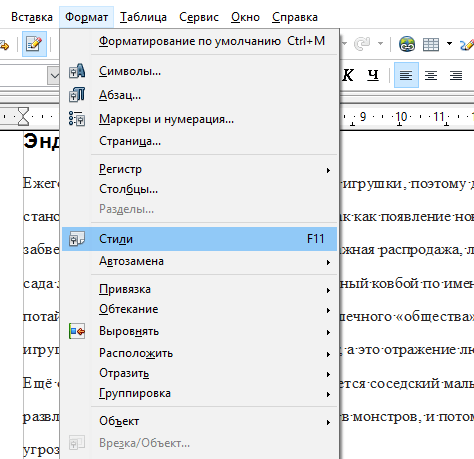
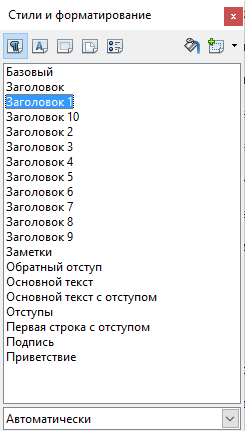
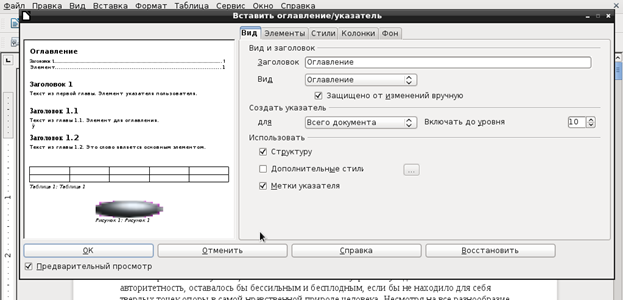
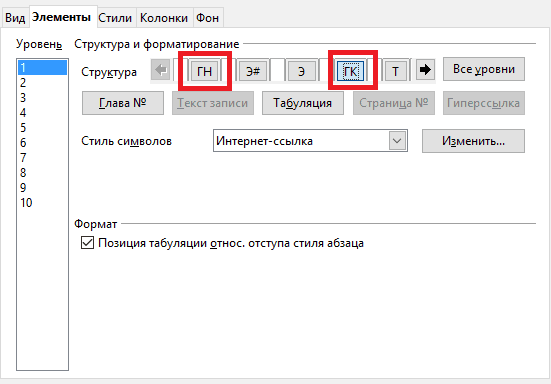
минимум ресурсов
Объясняют очень доступно, это радует